苹果吸入式光驱弹不出来的原因及解决方法
光驱无法弹出修复方法

第一、光驱弹不出来怎么办连续使用过三年以上台式机的都会遇到过这种情况:按一下光驱按键,看到光驱灯闪两下,只能听到吱吱的声音,可是托盘就是弹不出来,如果多按几下光盘架还是偶尔能弹出来的。
此外用光驱面板应急孔,用一根屈别针弯直了一捅就出来了。
光驱是靠齿轮和皮带进行传动的,由于皮带老化、松动,导致传动力量不足,盒顶里面有个磁铁,磁性很强,但光驱传动力量不足,本来是用皮带把吸着的磁铁硬拉开的,但现在力量不够,拉不开了,所以会出现卡住的问题。
打开后放一张盘进去,不要拿出来,这样就可以削弱”磁铁的磁性,方便以后打开,不过电脑一定不要设成从光驱启动,否则太损光驱。
1、光驱面板上有一个强制出仓孔,一般光驱发生故障无法退盘出仓时就非常有用到。
我们还要准备一条牙签或回形针之类的硬细物。
2、使用牙签用力插入应急出仓孔,这时光驱托盘就会弹出一小部分。
最好找根(回形针)曲别针扳直最合适。
3、此时再把弹出的一部分托盘往外拉出就行。
4、再来看看内部结构。
所谓强制出仓口就是内部零件借助外力把托盘顶出来。
5、在内部结构中,我们会看到,托盘的弹出需要用齿轮和皮带的带动。
大部分光驱不出仓是因为这两处出现问题。
6、跟据故障的地方,我们可以选择更换磨损的齿轮或老化的皮带。
应用强制出仓口只能是治标不治本,而更换零件才能治本。
但一般光驱会一体老化,用不了多久又会出问题,如果老化严重最好考虑更换新的光驱。
光驱内部许多机械部分都是靠齿轮和皮带进行传动的,由于皮带老化松弛,必将导致传动力量不足,托盘无法弹出。
另外,传动部件打滑也会造成托盘弹不出。
正常的措施是更换皮带,或将传动部件用无水酒精清洗,必要时可在传动皮带与传动轮之间加一点松香粉末,以增加摩擦力。
动手能力强的话,完全可以自己修一下。
找不到皮带有些可以用自行车内胎剪一圈应急。
工具原料:十字螺丝刀一字螺丝刀两面胶镊子步骤方法:1、将光驱卸出主机。
2、将光驱外壳螺丝卸下(十字)。
3、去掉外壳。
4、去掉前面板。
光驱弹不出来的原因及解决方法
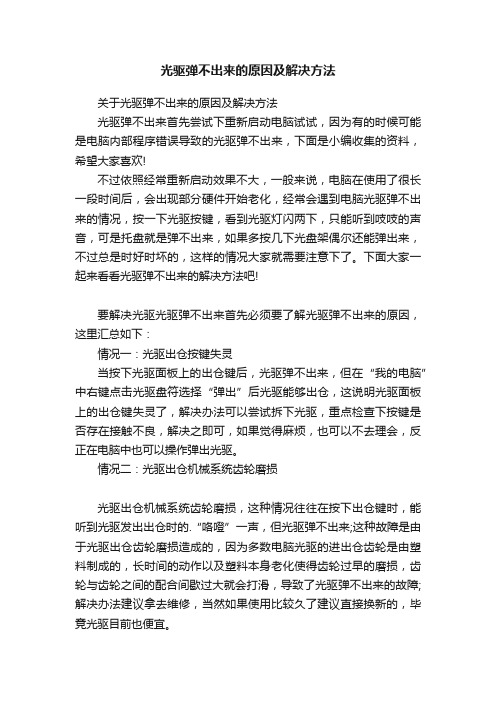
光驱弹不出来的原因及解决方法关于光驱弹不出来的原因及解决方法光驱弹不出来首先尝试下重新启动电脑试试,因为有的时候可能是电脑内部程序错误导致的光驱弹不出来,下面是小编收集的资料,希望大家喜欢!不过依照经常重新启动效果不大,一般来说,电脑在使用了很长一段时间后,会出现部分硬件开始老化,经常会遇到电脑光驱弹不出来的情况,按一下光驱按键,看到光驱灯闪两下,只能听到吱吱的声音,可是托盘就是弹不出来,如果多按几下光盘架偶尔还能弹出来,不过总是时好时坏的,这样的情况大家就需要注意下了。
下面大家一起来看看光驱弹不出来的解决方法吧!要解决光驱光驱弹不出来首先必须要了解光驱弹不出来的原因,这里汇总如下:情况一:光驱出仓按键失灵当按下光驱面板上的出仓键后,光驱弹不出来,但在“我的电脑”中右键点击光驱盘符选择“弹出”后光驱能够出仓,这说明光驱面板上的出仓键失灵了,解决办法可以尝试拆下光驱,重点检查下按键是否存在接触不良,解决之即可,如果觉得麻烦,也可以不去理会,反正在电脑中也可以操作弹出光驱。
情况二:光驱出仓机械系统齿轮磨损光驱出仓机械系统齿轮磨损,这种情况往往在按下出仓键时,能听到光驱发出出仓时的.“咯噔”一声,但光驱弹不出来;这种故障是由于光驱出仓齿轮磨损造成的,因为多数电脑光驱的进出仓齿轮是由塑料制成的,长时间的动作以及塑料本身老化使得齿轮过早的磨损,齿轮与齿轮之间的配合间歇过大就会打滑,导致了光驱弹不出来的故障;解决办法建议拿去维修,当然如果使用比较久了建议直接换新的,毕竟光驱目前也便宜。
情况三:光驱本身机械故障如果光驱在电脑中无法识别,或者按键与以上操作后无任何反应,首先检查下线路连接是否有问题,尤其是供电部分,如果没问题,那么说明是光驱本身的问题,对于机械故障,如果会维修的也可以尝试自己修复下(移动硬盘不显示怎么办),经济条件好的建议换新的。
我们可以根据以上介绍的原因去判断问题属于哪种,然后对应的去尝试解决即可,不过对于新手朋友来说不能忽视,光驱还有一个紧急弹出功能,很多时候都可以临时使用下,也不影响光驱的使用。
光盘弹不出来的原因
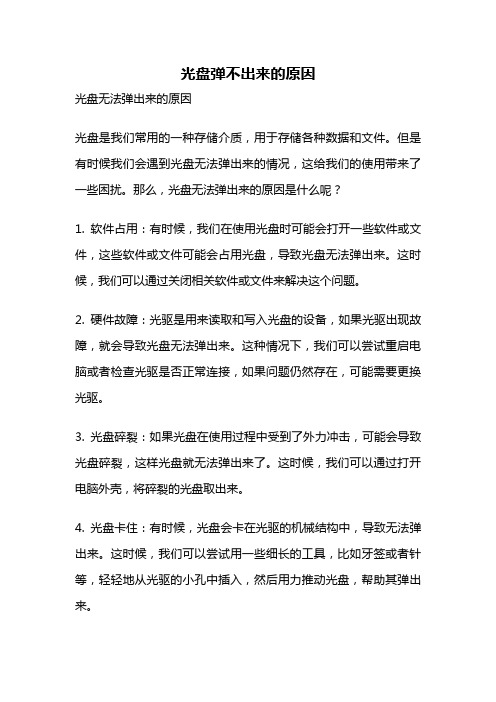
光盘弹不出来的原因光盘无法弹出来的原因光盘是我们常用的一种存储介质,用于存储各种数据和文件。
但是有时候我们会遇到光盘无法弹出来的情况,这给我们的使用带来了一些困扰。
那么,光盘无法弹出来的原因是什么呢?1. 软件占用:有时候,我们在使用光盘时可能会打开一些软件或文件,这些软件或文件可能会占用光盘,导致光盘无法弹出来。
这时候,我们可以通过关闭相关软件或文件来解决这个问题。
2. 硬件故障:光驱是用来读取和写入光盘的设备,如果光驱出现故障,就会导致光盘无法弹出来。
这种情况下,我们可以尝试重启电脑或者检查光驱是否正常连接,如果问题仍然存在,可能需要更换光驱。
3. 光盘碎裂:如果光盘在使用过程中受到了外力冲击,可能会导致光盘碎裂,这样光盘就无法弹出来了。
这时候,我们可以通过打开电脑外壳,将碎裂的光盘取出来。
4. 光盘卡住:有时候,光盘会卡在光驱的机械结构中,导致无法弹出来。
这时候,我们可以尝试用一些细长的工具,比如牙签或者针等,轻轻地从光驱的小孔中插入,然后用力推动光盘,帮助其弹出来。
5. 光驱驱动问题:光驱的正常工作需要驱动程序的支持,如果驱动程序出现问题,就可能导致光盘无法弹出来。
这时候,我们可以尝试更新光驱的驱动程序或者重新安装驱动程序,来解决这个问题。
6. 其他原因:除了以上几种情况外,还有一些其他原因可能导致光盘无法弹出来,比如光驱的电源线松动、操作系统的故障等。
如果以上方法都无法解决问题,建议及时联系专业人员进行维修。
光盘无法弹出来的原因可能有多种,包括软件占用、硬件故障、光盘碎裂、光盘卡住、光驱驱动问题等。
当遇到这种问题时,我们可以根据具体情况采取相应的解决方法,以确保光盘能够正常弹出来。
同时,我们也要注意保护好光盘,避免碎裂或者受到其他损坏,以延长光盘的使用寿命。
电脑光驱弹不出来的维修方法

电脑光驱弹不出来的维修方法
俗话说一分钱一分货,光驱作为人们在电脑中观看和存取光盘的中间介质,几乎成为每台电脑的必备设备。
但是,随着用量的增多,也会出现各种故障。
其中,光驱弹不出来非常经典,也是最为普遍的故障之一。
那么,电脑光驱弹不出来怎么办?在此,介绍一种普遍有效的维修方法,以期能帮助大家解决这个问题。
首先,确认光驱是否已经接上电源,若没有可以用USB转换插口来接通电源。
然后,重启电脑,将光驱位置改为默认设置,如果没有设置过任何参数,则可以直接使用,如果已经设置过,则需要按照设置进行调整。
接着,检查光驱内部有无杂物,如果有对其进行清理,或者用有机溶剂清洗一下内部。
再者,检查电脑里是否安装了光驱驱动,如果没有安装可以从光驱盒上看出具体的型号去官网下载,或者把光驱驱动盘放进电脑里运行安装。
最后,在安装完驱动程序后,在电脑里查看光驱状态,验证是否正常工作,如果仍然弹不出来,则可能是硬件上的故障,此时就要去维修点检测一下光驱是否有损坏了。
以上就是电脑光驱弹不出来的维修方法,电脑光驱弹不出来是很常见的故障,但是大部分情况都可以通过上述方法来解决,大家可以
考虑着做一番尝试,如果仍然不行,还是要去维修点检查一下硬件是否有问题。
希望本文能够帮助大家解决电脑光驱弹不出来的问题,让你可以继续正常的使用电脑上的光驱。
光驱不能顺利弹出故障解决方法以及原因

光驱不能顺利弹出故障解决方法以及原因
一、光驱不能读盘且仓门无法正常弹出
故障现象:一台正常使用中的52杂盘CD-ROM光驱,在使用一段时间后出现了问题:系统自检时能够正常检测到光盘驱动器,但光驱前面的工作指示灯不亮,放入任何的CD盘片均无法正常的读取数据,光驱仓门能够弹出。
这台光驱的一个开关无法正常使用,可能是光头的检测开关,调试了很久都无法正常归位。
如手用力按仓门部位时可以接触到开关。
开机时前面板灯亮,但弹出仓后仍然无法返回到可接触开关的位置,有时弹开仓门后但不能自动收回仓门。
另外还有一种原因是由于光驱内部的传动齿轮结合不紧或磨损严重致使无法结合所造成的,一线大厂的名牌产品为解决这一问题,所生产的产品基本使用了钢制机芯的材质,耐用性能比较强,因此几乎不可能出现这样的问题。
部分杂牌厂商为了赚取更大的利润,机芯一般采用塑料材质,耐用性能比较差,这便是一线大厂光驱产品要比普通杂牌产品价格贵的原因。
二、光驱出现“假”死
故障分析及排除:这台光驱是一直都能够下正常使用的,品牌为先锋的DVD刻录机,使用时间约为八个月左右,平时使用的频率并不很高,而且光驱的读盘能力特别的强。
按照正常使用情况来看,光驱磁头基本不可能存在老化的问题。
刚开始时还认为是盘片的质量不好,于是更换了许多盘片后,依然无法读取盘片中数据。
于是将光驱从计算机中折下来,用酒精对光头进行了常规的清洗。
清洗完毕后重新安装到电脑中,开机后放入一张质量较好的光盘,故障依旧,依然没能找到故障根源。
吸入式光驱强制弹出方法介绍

吸入式光驱强制弹出方法介绍
导读:使用光驱刻录最怕的就是刻录出现光驱卡死的问题,单纯的物理光驱是可以通过物理按钮或者光驱上的小孔弹出光碟的,但这招似乎对吸入式光驱不是太好用,下文便是笔者收集的一些吸入式光驱强制弹出的方法介绍。
吸入式光驱强制弹出方法如下:
1、甩电脑法:关掉电脑使劲甩。
也不知道是哪个SB想出来的,吸入式光驱在把光盘吸入后在光驱口部会有一个小金属部件卡住,断电后这个部件仍然在位置上,所以你就是把电脑甩散架了也无济于事。
果断鄙视之。
2、拆解法:将电脑拆开。
这种办法我认为比较可行,但是难度比较大。
戴尔电脑底部就是一块整版,搞不好弄坏了那个部件,得不偿失,因为光驱基本上只在装系统的时候用用,为了这个弄坏电脑是2B干的事情,放弃之。
3、售后法:用户可以就近寻找品牌机的服务商或者维修站进行维护(周末不上班~)。
4、刻碟法:打开Nero或者其他什么刻碟软件,随便新建一个刻碟任务,软件会检测光碟状况,一般来讲塞进去的碟都是写过的,所以软件会自己把碟片退出来。
这个办法看起来很靠谱,于是我用UltraISO试了试,结果软件从打开开始就开始假死,根本没有办法读取光驱。
后来我想想,我的电脑打开以后想对光驱
盘符进行什么操作都会死,何况其他软件乎?
那么我是怎么解决的?
关机,打开电源,点击F12,进入启动项选择列表,选择首先启动项为光驱,点Enter,然后光碟就退出来了,十分简单可用。
以上便是吸入式光驱强制弹出方法介绍,吸入式光驱一旦卡盘了就有可能永远取不出来,这点对于用户而言非常不友好,建议用户选购这类光驱的时候一定要慎重。
五大方法教你排除光驱故障!

五大方法教你排除光驱故障!在经常使用光驱之后,光驱就会不可避免地发生一些故障,对这些故障进行仔细琢磨后,我们或许不难发现有一部分故障并不是由光驱自身质量引起的,而是我们的操作不当或软件设置错误引起的,那么下面我们一起来看看该怎么面对这些故障吧!排除光驱图标错乱故障近日在一台安装有Windows 98操作系统的计算机中使用光驱安装程序时,偶然看到光驱的显示图标突然变成了“可移动硬盘”,而且双击这个错乱的光驱图标时,系统弹出提示无法正常使用物理光驱,不知道这种奇怪的软故障是怎么出现的,我们又该如何才能排除这样的故障呢?一般来说,光驱图标发生错乱现象通常属于软式故障,而引起这种故障最可能的原因就是计算机系统中了病毒,为此我们在遇到这种奇怪现象时,不妨先找来一个大神的杀毒软件,对计算机系统进行一下彻底地病毒查杀操作,在清除完病毒后,要是光驱图标还无法恢复正常的话,那我们就有必要使用替代法,重新换用其他正常的物理光驱安装到计算机中来测试一下,因为许多系统对特定型号的物理光驱兼容性不好,常常会导致光驱出现莫名其妙的故障。
如果替换正常的物理光驱后,计算机系统仍然将光驱的图标显示错误的话,那我们基本就能断定该计算机系统中的光驱驱动程序发生了丢失现象或者已经被损坏了,此时我们可以按照如下步骤来恢复光驱的驱动程序:首先找一台同样安装了Windows 98操作系统的计算机中,并确保安装在该计算机中的物理光驱图标能够被系统正常显示;接着登录进该计算机系统,打开系统的资源管理器窗口,并在其中逐一展开“Windows”、“System”、“Iosubsys”文件夹,并在对应“Iosubsys”文件夹窗口中,找到“cdfs.vxd”文件,然后借助闪盘将该文件直接拷贝到有问题的计算机对应子文件夹下,最后再将有问题的计算机系统重新启动一下,相信这样就能排除光驱图标错乱故障了。
排除光驱间歇性读盘故障这里所提到的间歇性读盘故障,具体地指就是光驱有时能正常读出第一张光盘中的内容,但无法继续读出第二张光盘的内容,可是将光驱所在的计算机系统重新启动一下之后,光驱说不定又能将第二张光盘中的内容读出来了。
光驱托盘不能弹出的故障解决
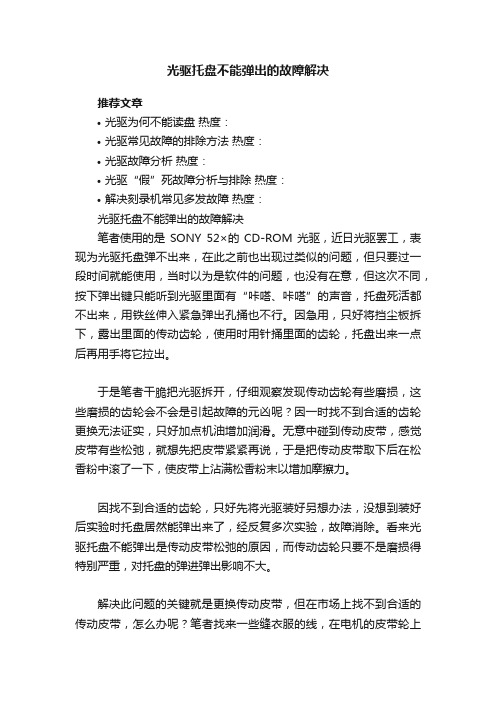
光驱托盘不能弹出的故障解决
推荐文章
•光驱为何不能读盘热度:
•光驱常见故障的排除方法热度:
•光驱故障分析热度:
•光驱“假”死故障分析与排除热度:
•解决刻录机常见多发故障热度:
光驱托盘不能弹出的故障解决
笔者使用的是SONY 52×的CD-ROM光驱,近日光驱罢工,表现为光驱托盘弹不出来,在此之前也出现过类似的问题,但只要过一段时间就能使用,当时以为是软件的问题,也没有在意,但这次不同,按下弹出键只能听到光驱里面有“咔嗒、咔嗒”的声音,托盘死活都不出来,用铁丝伸入紧急弹出孔捅也不行。
因急用,只好将挡尘板拆下,露出里面的传动齿轮,使用时用针捅里面的齿轮,托盘出来一点后再用手将它拉出。
于是笔者干脆把光驱拆开,仔细观察发现传动齿轮有些磨损,这些磨损的齿轮会不会是引起故障的元凶呢?因一时找不到合适的齿轮更换无法证实,只好加点机油增加润滑。
无意中碰到传动皮带,感觉皮带有些松弛,就想先把皮带紧紧再说,于是把传动皮带取下后在松香粉中滚了一下,使皮带上沾满松香粉末以增加摩擦力。
因找不到合适的齿轮,只好先将光驱装好另想办法,没想到装好后实验时托盘居然能弹出来了,经反复多次实验,故障消除。
看来光驱托盘不能弹出是传动皮带松弛的原因,而传动齿轮只要不是磨损得特别严重,对托盘的弹进弹出影响不大。
解决此问题的关键就是更换传动皮带,但在市场上找不到合适的传动皮带,怎么办呢?笔者找来一些缝衣服的线,在电机的皮带轮上
缠了几圈,另外在皮带上再涂一些松香粉以增大摩擦力。
装好后一直使用至今,没出现任何问题。
光驱弹不出来--不要忘记使用光驱紧急弹出小孔

光驱弹不出来--不要忘记使用光驱紧急弹出小孔
光驱弹不出来--不要忘记使用光驱紧急弹出小孔
众所周知,光驱面板上都设计了应急出仓孔,下面是小编收集的资料,希望大家喜欢!
一旦光驱发生故障无法退盘出仓,可以使用回形针或牙签之类的硬物插入应急出仓孔(需要用力),此时光驱托盘就会弹出一小部分,再用手拉出托盘即可;很多网友反映说自己的光驱没有找到应急出仓的小孔,实际上需要将机箱上的光驱小挡板拉下,才能见到真正的光驱面板,真正的光驱面板上应该有品牌标志的,这个大家可以先把光驱档板先撤掉再操作比较方便些。
实际上光驱弹不出来多是由于机械结构老化造成的,所以通过光驱应急出仓孔来强制出仓只是治标不治本的做法,假如电脑光驱的读碟能力、读盘速度都还非常的强,可以考虑将光驱送专业的.维修点进行磨损齿轮的更换,如果本身光驱读碟性能已经很差且使用多年,则应当考虑更换新的光驱,以上就是IT百科为大家总结的光驱弹不出来的原因以及解决办法,希望对遇到此类光驱故障朋友有所参考。
电脑光驱弹不出来的维修方法
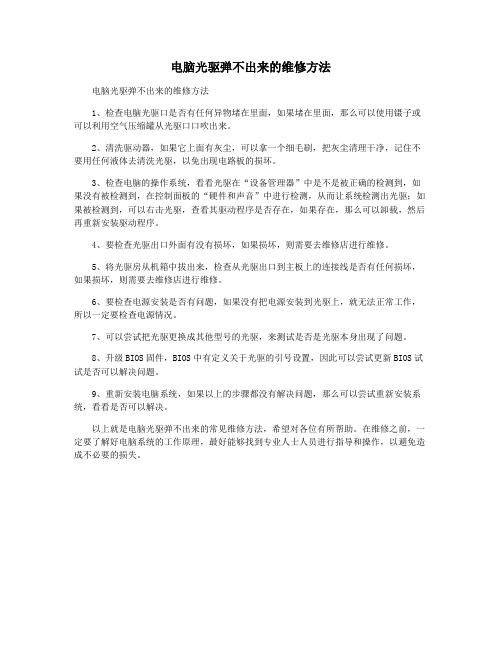
电脑光驱弹不出来的维修方法
电脑光驱弹不出来的维修方法
1、检查电脑光驱口是否有任何异物堵在里面,如果堵在里面,那么可以使用镊子或可以利用空气压缩罐从光驱口口吹出来。
2、清洗驱动器,如果它上面有灰尘,可以拿一个细毛刷,把灰尘清理干净,记住不要用任何液体去清洗光驱,以免出现电路板的损坏。
3、检查电脑的操作系统,看看光驱在“设备管理器”中是不是被正确的检测到,如果没有被检测到,在控制面板的“硬件和声音”中进行检测,从而让系统检测出光驱;如果被检测到,可以右击光驱,查看其驱动程序是否存在,如果存在,那么可以卸载,然后再重新安装驱动程序。
4、要检查光驱出口外面有没有损坏,如果损坏,则需要去维修店进行维修。
5、将光驱房从机箱中拔出来,检查从光驱出口到主板上的连接线是否有任何损坏,如果损坏,则需要去维修店进行维修。
6、要检查电源安装是否有问题,如果没有把电源安装到光驱上,就无法正常工作,所以一定要检查电源情况。
7、可以尝试把光驱更换成其他型号的光驱,来测试是否是光驱本身出现了问题。
8、升级BIOS固件,BIOS中有定义关于光驱的引号设置,因此可以尝试更新BIOS试试是否可以解决问题。
9、重新安装电脑系统,如果以上的步骤都没有解决问题,那么可以尝试重新安装系统,看看是否可以解决。
以上就是电脑光驱弹不出来的常见维修方法,希望对各位有所帮助。
在维修之前,一定要了解好电脑系统的工作原理,最好能够找到专业人士人员进行指导和操作,以避免造成不必要的损失。
光驱出盒异常的原因及对策

�
3.有些光驱的主轴电机上托盘(中间有超强磁铁)与上压盘组件吸合比较紧密也会导致不出盒。这时我们可以在上压盘组件的圆铁片下面贴上两层纸或胶布来减小主轴电机上托盘与上压盘组件间的吸合力就可以解决问题;
4.有些采用塑料机芯的高速光驱,光头支架的前端两侧容易发生断裂,导致托盘被卡住,这时只有将光驱拆开,将断裂处用502胶水粘上,另外还要用一点塑料适当加固断裂处才比较牢固。
2.托盘下侧的齿轮磨损或断裂。这种情况一般是外力所致,只有更换托盘,一般可从旧光驱上拆取,对于齿轮磨损的,可以适当调整机芯上的传动轮的位置,使二者啮合紧密些;
3.电路板上出盒按键出现虚焊导致接触不良,也会出现时而出盒正常,时而不正常现象,将虚焊处补焊后即可。此外,有些不出盒故障,在主机重新启动后又正常,这一般是程序控制器出现紊乱或死锁所致;出盒电机(直流电阻在10欧姆左右)使用日久,出现磨损,导致力矩减小,结果出现出盒正常,进盒不到位现象;出盒电机驱动集成块损坏导致出盒不正常的情况比较少,这时可通过测量电机两端的电压来判断。
问题二:光驱出盒不正常,表现为出盒后立即进盒,进盒正常。
原因及对策:这种情况一般是托盘检测开关不良导致CPU检测不到托盘的正常状态,使托盘不断重复进出盒动作。光驱一般在机芯下面有一个托盘检测开关,该开关由中间一个动臂和两个弯成“M”的固定臂构成,在三个臂(金属片)上都有触点,光驱就是通过这几个触点的闭合状态来判断托盘的状态,出现这种故障时如果光驱没有经过拆卸,也没有受到剧烈撞击,基本上可以排除因为零件变形、移位等原因导致脱盘碰触不到检测开关的可能性。这时,只要用无水酒精清洗触点,如果触点很脏或氧化严重,可用细砂纸轻轻擦一下,然后再清洗干净即可。如果光驱经过拆卸,或者用外力推过托盘后才出现这种现象,则一般是托盘上的从动齿轮和机芯上的主动齿轮发生移位,导致主动齿轮下的一个横杆不能推动检测开关上的一个动臂,使开关的状态发生反转,这时只有拆开光驱仔细调整两个齿轮的位置才能解决问题。
自己动手维修光驱出仓困难
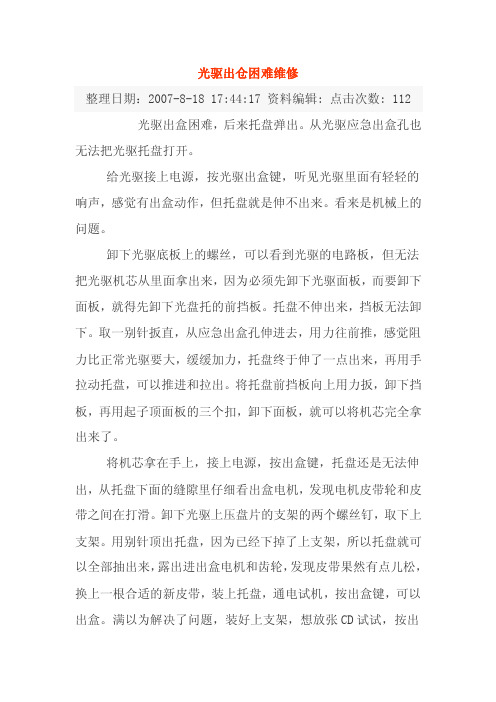
光驱出仓困难维修整理日期:2007-8-18 17:44:17 资料编辑: 点击次数: 112 光驱出盒困难,后来托盘弹出。
从光驱应急出盒孔也无法把光驱托盘打开。
给光驱接上电源,按光驱出盒键,听见光驱里面有轻轻的响声,感觉有出盒动作,但托盘就是伸不出来。
看来是机械上的问题。
卸下光驱底板上的螺丝,可以看到光驱的电路板,但无法把光驱机芯从里面拿出来,因为必须先卸下光驱面板,而要卸下面板,就得先卸下光盘托的前挡板。
托盘不伸出来,挡板无法卸下。
取一别针扳直,从应急出盒孔伸进去,用力往前推,感觉阻力比正常光驱要大,缓缓加力,托盘终于伸了一点出来,再用手拉动托盘,可以推进和拉出。
将托盘前挡板向上用力扳,卸下挡板,再用起子顶面板的三个扣,卸下面板,就可以将机芯完全拿出来了。
将机芯拿在手上,接上电源,按出盒键,托盘还是无法伸出,从托盘下面的缝隙里仔细看出盒电机,发现电机皮带轮和皮带之间在打滑。
卸下光驱上压盘片的支架的两个螺丝钉,取下上支架。
用别针顶出托盘,因为已经下掉了上支架,所以托盘就可以全部抽出来,露出进出盒电机和齿轮,发现皮带果然有点儿松,换上一根合适的新皮带,装上托盘,通电试机,按出盒键,可以出盒。
满以为解决了问题,装好上支架,想放张CD试试,按出盒键,机芯动了一下,托盘还是不能伸出来。
将上支架拿下再试,又可以出盒了,但只要装上上支架,就无法出盒。
试着放上一张光盘,再装上支架,按出盒键,居然可以正常出盒了,试了几次,都可以正常出盒,但是如果不在托盘里放张光盘,托盘就无法伸出。
出不来盒的时候,看皮带也没有打滑的现象,但是电机微微振动,就是无法运转。
试着用起子从托盘下面伸进去推动齿轮转动,先是感觉阻力较大,托盘伸出来一点儿后,阻力便很小了。
观察各滑动的部位都有润滑脂,没有什么问题。
但为什么阻力这么大呢,仔细观察并用起子推动齿轮,终于发现问题所在。
先不讲是什么问题,这里我先讲讲机芯托盘进出盒的原理和过程,假设现在处在开盒状态,按进出盒键,进出盒电机运转,齿轮带动托盘往里运动,当托盘收进去后还差一点儿到位时,托盘背的滑槽带动一滑动组件,将此组件上的齿轮挂上进出盒的齿轮上,进而带动此组件运动,此组件又带动光盘主轴电机和光头部分向上运动,光盘主轴电机上的光盘托架配合上面的压盘组件夹紧光盘,完成进盒动作。
苹果本光盘无法自动弹出的解决方法

苹果本光盘无法自动弹出的解决方法
关于苹果本光盘无法自动弹出的解决方法
使用吸入式光驱好处很多,方便而且防尘,但是一旦出现碟片卡入光驱中不能推出的情况就比较郁闷了。
特别是MacBook的吸入式光驱如果没有紧急弹出孔就会比较麻烦。
以下是几种解决方法:
1.重启系统,开机之后光盘会自动推出。
如果不行就用磁盘工具将其推出,多试几次;
2.如果重启之后还是取不出,就打开toast,放任意一个文件开始刻录,如果盘不是可刻录光碟的`话,就可以自动推出了;(此方法成功率极高)
3.如果不幸是可刻录光碟,那就将超过光碟存储量的文件放进去开始刻录,直到toast提示无法刻录后,光盘会自动推出;
4.开机按住option,进入选择启动盘页面,之后按光盘推出的快捷键!
5.以上方法均不奏效,那只能请教专业人士了。
光驱不能顺利弹出解决方法

光驱不能顺利弹出解决方法光驱不能顺利弹出解决方法光驱的常见故障除了光头老化读碟能力下降以外,还有一些不常见的机械故障。
笔者最近就遇到一例。
一台光驱,读碟能力不错,一直没有修过。
近日按出仓健,感觉光驱反应迟钝,托盘弹出缓慢,进仓也是如此。
过了一段时间,故障加重,按动出仓键,只听到光驱内有电机转动声,但光驱托盘却无法弹出,多次按动进出仓键,光驱托盘偶尔也会有进出仓动作。
在光驱面板上有一紧急弹出孔,用一根回形针或类似的东西可以把托盘顶出来,放入光盘后读碟正常。
这个小小的毛病却令人烦不胜烦。
虽然我们并不是学电器出身的,但是还是要发挥DIY精神,自己想办法搞定!在光驱“生病”期间,虽然不能顺利进出仓,但是读盘正常,说明光驱的光头部分并没有损坏,故障应该出在机械部分。
由于故障出在光驱的内部,因此,必须得把光驱拆开维修。
拆光驱的过程比较简单,这里就不用多说了。
拆开光驱,定睛一看,好家伙,光驱的内部聚集了大量的灰尘,主人也太粗心了,没有给光驱一个舒适的环境,难怪光驱会发“脾气”。
将光驱内的灰尘清除,放入一张光盘试机,结果故障依旧,看样灰尘对光驱的影响并不大。
光驱出仓不顺的故障如何解决呢?仔细观察光驱托盘的工作情况,光驱托盘上有两个凹槽,卡在两条塑料轨道上,托盘上有齿轮,在电机的`带动下完成进出仓动作。
定睛一看,在光驱的轨道上,落满了灰尘,原有的润滑脂也已干涸硬化,托盘与光驱轨道间的阻力很大,会不会是托盘与轨道间的摩擦阻力增大而导致托盘无法出仓呢?将光驱轨道上的浮尘扫去,将硬化的润滑脂清理干净,再在轨道与托盘间涂上一些润滑油,或者一些能起到润滑作用的东东,如汽车用的黄油、医院用的凡士林等,处理完后,将光驱接入电脑,按动光驱上的进出仓键,光驱托盘应手而开,呵,故障排除!【光驱不能顺利弹出解决方法】。
光驱弹不出来的故障解决办法概述

光驱弹不出来的故障解决办法概述在下的光驱原本是好好的,不过搬了一次加,光驱弹不出来了?!费了很多劲,在网上找了很多办法,终于把光驱弹不出来的成绩给处理了。
1. 这种状况发作的几率比拟罕见. 比方讲光驱电源线没有插好或与电源衔接局部损坏这个可以用交换法处理. 假如按下光驱进出开关有少许马达振动的声响. 那么可以用上面的办法尝试处理.2. 第一种状况就是传动机构. 比方讲齿轮的光滑. 或许仓口仓门堆积的渣滓太多都容易形成弹出不迟滞而招致卡死. 这样就需求拆开光驱.用抹布沾少许水擦拭.千万不要运用带有腐蚀性物质擦拭. 比方讲:酒精等.3. 这种状况在下发现的也很多. 特别是某种牌子的光驱. 这种状况的间接缘由就是传送带与齿轮之间的摩擦力减小.无法有足够的力气将托盘推出仓门. 这种状况要首先拆开光驱.[ 用螺丝刀等物品把光驱装配. 装配进程中不要触及激光头. 要留意这种设备的心脏局部十分软弱] 然后预备一把比拟尖利的小刀. 在接近仓门的中央有一条传送带. 也就是俺们俗话讲的皮筋. 普通是黑色的. 把他拆下用枯燥的纸巾擦拭洁净. 然后用小刀在皮筋衔接两端的齿轮上平均划上数刀.但刀子要轻.只需划破一点皮就可以起到加强摩擦的作用. 置信大家都明白这个道理吧1 、光驱外部许多机械局部都是靠齿轮和皮带停止传动的,由于皮带老化、松动,招致传动力气缺乏,托盘无法弹出。
另外,传动部件打滑也会形成托盘弹不出。
采取的措施是改换皮带,或将传动部件用无水酒精清洗,必要时可在传动皮带与传动轮之间加一点松香粉末,以添加摩擦力2 、托盘下侧的齿轮磨损或断裂。
这种状况普通是外力所致,只要改换托盘,普通可从旧光驱上拆取,关于齿轮磨损的,可以适当调零件芯上的传动轮的地位,使二者啮合严3 、电路板上出盒按键呈现虚焊招致接触不良,也会呈现时而出盒正常,时而不正常景象,将虚焊处补焊后即可。
此外,有些不出盒毛病,在主机重新启动后又正常,这普通是顺序控制器呈现紊乱或死锁所致;出盒电机(直流电阻在10欧姆左右)运用日久,呈现磨损,招致力矩减小,后果呈现出盒正常,进盒不到位景象;出盒电机驱动集成块损坏招致出盒不正常的状况比拟少,这时可经过测量电机两端的电压来判别。
MacbookPro笔记本无法取出光盘怎么解决
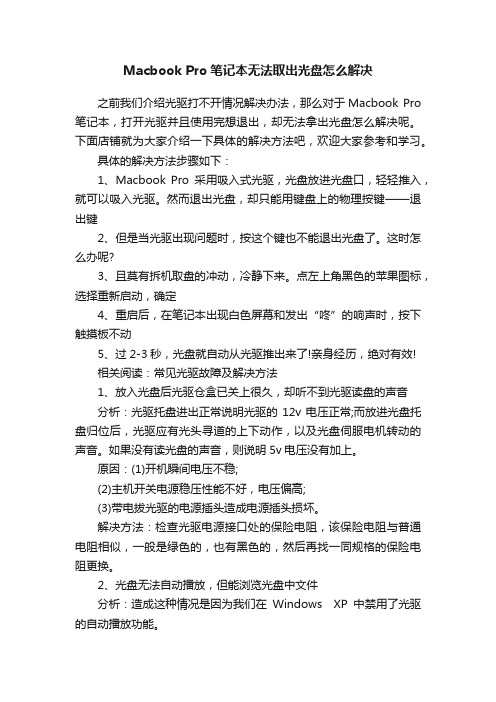
Macbook Pro笔记本无法取出光盘怎么解决之前我们介绍光驱打不开情况解决办法,那么对于Macbook Pro 笔记本,打开光驱并且使用完想退出,却无法拿出光盘怎么解决呢。
下面店铺就为大家介绍一下具体的解决方法吧,欢迎大家参考和学习。
具体的解决方法步骤如下:1、Macbook Pro采用吸入式光驱,光盘放进光盘口,轻轻推入,就可以吸入光驱。
然而退出光盘,却只能用键盘上的物理按键——退出键2、但是当光驱出现问题时,按这个键也不能退出光盘了。
这时怎么办呢?3、且莫有拆机取盘的冲动,冷静下来。
点左上角黑色的苹果图标,选择重新启动,确定4、重启后,在笔记本出现白色屏幕和发出“咚”的响声时,按下触摸板不动5、过2-3秒,光盘就自动从光驱推出来了!亲身经历,绝对有效!相关阅读:常见光驱故障及解决方法1、放入光盘后光驱仓盒已关上很久,却听不到光驱读盘的声音分析:光驱托盘进出正常说明光驱的12v电压正常;而放进光盘托盘归位后,光驱应有光头寻道的上下动作,以及光盘伺服电机转动的声音。
如果没有读光盘的声音,则说明5v电压没有加上。
原因:(1)开机瞬间电压不稳;(2)主机开关电源稳压性能不好,电压偏高;(3)带电拔光驱的电源插头造成电源插头损坏。
解决方法:检查光驱电源接口处的保险电阻,该保险电阻与普通电阻相似,一般是绿色的,也有黑色的,然后再找一同规格的保险电阻更换。
2、光盘无法自动播放,但能浏览光盘中文件分析:造成这种情况是因为我们在Windows XP中禁用了光驱的自动播放功能。
解决办法:(1)检查光驱的自动播放选项。
在资源管理器中用鼠标右键单击光驱所在的盘符,然后选择“属性”命令,打开光驱属性对话框,切换到“自动播放”选项卡。
此时可以看到自动播放选项卡有一个下拉菜单,我们可以针对不同格式文件用不同的操作。
以选择“音乐CD”选项为例:在“操作”下面选择“每次提醒我选择一个操作”单选项,然后单击“确定”即可。
(2)察看组策略中的相关设置如果这样设置后仍不能自动播放,单击“开始—运行”,键入“gpedit.mse”后回车,打开“组策略”。
最新整理MAC吸入式光驱强制退出光盘方法是什么

M A C吸入式光驱强制退出光盘方法是什么有网友的m a c电脑放入光盘后无法退出来,不知道能不能强制退出,那么m a c电脑强制退出和普通电脑一样吗,现在小编就教大家一个强制退出光盘的方法。
M A C吸入式光驱强制退出光盘方法:重启后长按触控板长键,或者按退出键,就可以。
或者在系统里,运行刻录软件,盘检测不过去,盘也会自动弹出。
有了这些方法后,你就可以不用再担心自己的光盘会无法退出了。
当然从保护M A C去看,最好还是等系统反应过来再退出,如果实在没办法,那就强制退出吧。
相关阅读:光驱维护小技巧:1.注意防震。
因为C D-R O M驱动器(光驱)光头中的透镜和光电检测器非常脆弱,经不起大的撞击和震动,因此一定要轻拿轻放,防止跌落、碰撞。
在安装到计算机系统中时,一定要有良好的支撑和固定,以防止工作过程中的震动。
2.注意防尘。
C D-R O M驱动器是靠激光束在盘片信息轨道上的良好聚集和正确检测反射光强度来实现信息拾取的,所以其光学系统对灰尘的敏感性很强。
一定要注意工作环境的防尘。
在计算机内部安装时要避免计算机电源风扇和系统主板风扇的气流直接作用,以免气流夹带空气中的灰尘通过驱动器时,将污物沉积在透镜和棱镜上,影响驱动器的寿命。
3.不要随意拆洗驱动器。
因为C D-R O M驱动器内光学透镜和棱镜非常精密,各组件的机械安装精度也很高,而且驱动器内部的电子部件和电缆也都非常敏感和脆弱,随意地拆洗驱动器会影响其内部光、机、电组件的位置精度,使驱动器不能正常工作,甚至会导致驱动器损坏。
4.操作时要轻。
C D-R O M驱动器的托盘托架机构非常单薄,因此在托盘上存取盘片时要小心,不能用力向下压托盘,也不能有异物碰撞弹出的托架,否则托架会变形或断裂。
放置或取出盘片后应及时按下E J E C T按键将托盘缩进驱动器内,防止托架的意外损坏。
在将托架缩回驱动器内部时,一定要通过按E J E C T按键由控制电路自动将托架收回,而不应用手强行将托架推回驱动器内,以防托架机械损坏和内部装盘机构电气失灵。
MAC吸入式光驱强制退出光盘方法是什么
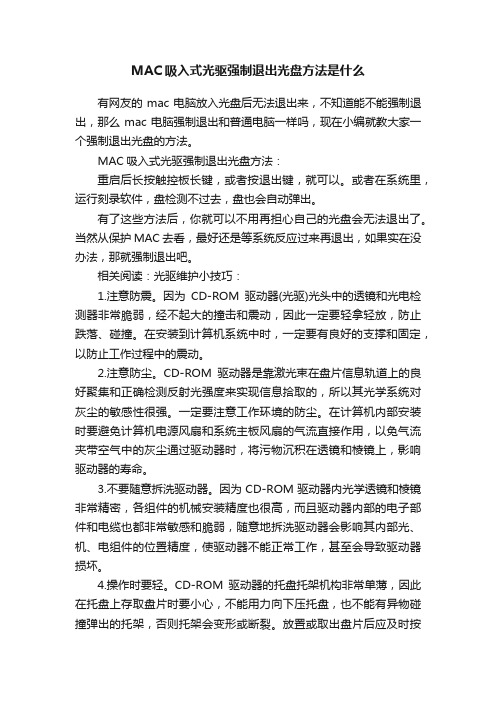
MAC吸入式光驱强制退出光盘方法是什么有网友的mac电脑放入光盘后无法退出来,不知道能不能强制退出,那么mac电脑强制退出和普通电脑一样吗,现在小编就教大家一个强制退出光盘的方法。
MAC吸入式光驱强制退出光盘方法:重启后长按触控板长键,或者按退出键,就可以。
或者在系统里,运行刻录软件,盘检测不过去,盘也会自动弹出。
有了这些方法后,你就可以不用再担心自己的光盘会无法退出了。
当然从保护MAC去看,最好还是等系统反应过来再退出,如果实在没办法,那就强制退出吧。
相关阅读:光驱维护小技巧:1.注意防震。
因为CD-ROM驱动器(光驱)光头中的透镜和光电检测器非常脆弱,经不起大的撞击和震动,因此一定要轻拿轻放,防止跌落、碰撞。
在安装到计算机系统中时,一定要有良好的支撑和固定,以防止工作过程中的震动。
2.注意防尘。
CD-ROM驱动器是靠激光束在盘片信息轨道上的良好聚集和正确检测反射光强度来实现信息拾取的,所以其光学系统对灰尘的敏感性很强。
一定要注意工作环境的防尘。
在计算机内部安装时要避免计算机电源风扇和系统主板风扇的气流直接作用,以免气流夹带空气中的灰尘通过驱动器时,将污物沉积在透镜和棱镜上,影响驱动器的寿命。
3.不要随意拆洗驱动器。
因为CD-ROM驱动器内光学透镜和棱镜非常精密,各组件的机械安装精度也很高,而且驱动器内部的电子部件和电缆也都非常敏感和脆弱,随意地拆洗驱动器会影响其内部光、机、电组件的位置精度,使驱动器不能正常工作,甚至会导致驱动器损坏。
4.操作时要轻。
CD-ROM驱动器的托盘托架机构非常单薄,因此在托盘上存取盘片时要小心,不能用力向下压托盘,也不能有异物碰撞弹出的托架,否则托架会变形或断裂。
放置或取出盘片后应及时按下EJECT按键将托盘缩进驱动器内,防止托架的意外损坏。
在将托架缩回驱动器内部时,一定要通过按EJECT按键由控制电路自动将托架收回,而不应用手强行将托架推回驱动器内,以防托架机械损坏和内部装盘机构电气失灵。
- 1、下载文档前请自行甄别文档内容的完整性,平台不提供额外的编辑、内容补充、找答案等附加服务。
- 2、"仅部分预览"的文档,不可在线预览部分如存在完整性等问题,可反馈申请退款(可完整预览的文档不适用该条件!)。
- 3、如文档侵犯您的权益,请联系客服反馈,我们会尽快为您处理(人工客服工作时间:9:00-18:30)。
苹果吸入式光驱弹不出来的原因及解决方法
吸入式光驱弹不出来是怎么回事?值得注意的是,光驱的速度都是标称的最快速度,这个数值是指光驱在读取盘片最外圈时的最快速度,而读内圈时的速度要低于标称值,大约在24X的水平。
很多朋友有时反映吸入式光驱弹不出来。
那么,吸入式光驱弹不出来的原因及解决方法是什么
苹果机上新式吸入式光驱在机器表面没有机械强制退出的途径,而旧款吸入式光驱有小孔,允许用户插入铁丝或区别针强制将光盘退出。
光盘退不出来常见原因有以下几个:1、用户不够耐心;2、光盘在使用中或者操作系统故障误认为光盘在使用中;3、放入了不被支持的光盘或质量有问题的光盘。
4、机械故障;5、在安装Windows系统后,由于键盘驱动尚未安装,导致不能用退出键将光盘退出。
6、接触不良。
延迟光盘退出是Mac OS 10.4.6以上版本的一个新功能,该功能的目的为了避免用户在系统操作中提前退出光盘而造成系统故障。
系统启动出现苹果图标和转动的齿轮后直至刚进入桌面这段时间内,按光盘退出键光盘将不被弹出,这是由于系统在用户未登录时不会装上外置盘,属于正常情况。
而在操作中,光盘被读取时,按光盘退出键也不会即可将光盘退出。
这就需要用户耐心一些。
如果在Mac OS X系统下,没有发现光盘被使用的情况,按退出键不能退出光盘,可以尝试用鼠标把光盘拉到废纸篓,或用鼠标点按Finder工具条上光盘右侧的退出图标。
如果上述操作均不能退出光盘,可以到应用程序下的实用工具里,打开磁盘工具。
从磁盘工具的磁盘和宗卷列表里选择该光盘,然后点击工具栏中的推出图标。
如果点击推出图标不起作用,可以从磁盘和宗卷列表中选择该磁盘中的宗卷,然后点击卸下图标。
一旦成功卸下,在磁盘和宗卷列表中该宗卷将成为灰色,此时,可以再点击推出图标。
如果不能卸下,可以到实用工具文件夹下打开终端,输入:
QUOTE:
df -hl回车
在列表中,找到你的盘名,然后记下最左侧的设备名(用/dev/开头,然后配以diskXsX,
这里X代表的是数字)。
然后,输入:
QUOTE:
diskutil eject 设备名
回车
比如:diskutil eject /dev/disk1s2
如果输入:diskutil unmount force 设备名,系统将强制卸下该光盘。
卸下后,可以用diskutil eject命令,也可以双击磁盘工具的推出图标,将该光驱退出。
使用上述方法,无须重新启动机器就可以推出盘。
如果以上办法仍不能使盘退出,或者不习惯使用终端,可以重新启动,并在启动时,迅速按住鼠标,如果是笔记本,应该按住鼠标板。
注意:要在屏幕变灰出现苹果图标和转动光环之前按住鼠标。
如果放入了不被支持的光盘(比如这里所列出的非标准盘)或质量有问题的光盘,由于系统不能发现该光盘,因此在磁盘工具里不会被显示出来。
如果光驱不能支持光盘的格式,略等片刻盘会自行退出。
但是对存在质量问题的光盘,用户或者会听到光驱吱吱做响,甚至能感觉到光驱吃力地试图读盘的操作,如果久等盘还是退不出来,被迫强制关机,重新启动时,也应该按住鼠标。
如果放入了非Mac系统的非启动盘,比如用于Windows的游戏安装盘,如果机器本身设置为Mac OS下启动,重新启动后,什么都不动,等10几分钟,光盘或可自行退出。
如果以上办法都不能解决,如果你用的是笔记本,把你机器倒着拿,让光驱朝下,然后开机,按弹出键。
或者,用另一张光盘轻轻顶着在机器里的光盘,然后按退出键。
在机器装配或维修中,技术员工对于光驱的操作包括手持光驱的方法都是有一定的要求的。
但是,这也不能避免光驱的损坏或质量问题。
有些简单的机械问题,比如机器外壳有点变形,或是经过维修后,机器没能严丝合缝地封装,造成光盘在出口处受阻,这时,可以用手按住光驱的外壳,然后按退出键。
除此以外,用户自己不宜自行拆装光驱,更不能用暴力强制插拔光盘,而应该及时与维修人员联系。
在安装Windows系统后,如果尚未安装驱动程序,键盘的退出键和音量键不能工作。
此时要退出光盘可以到操作系统中到My Computer下来进行,然后及时安装驱动,以便以后可以使用光盘的退出键来退光盘。
也可以尝试重新启动,并按住鼠标键。
如果以上方法均不能让光盘退出,而且光盘也不能被装在桌面或Finder上,应该打开实用工具下的系统概述,在硬件下的ATA和光盘刻录下看看能否显示出你的光驱型号,如果不显示,应尽快联系苹果维修人员。
